|
اطلاعات روز کامپیوتر آخرین مطالب
آرشيو وبلاگ جمعه 14 بهمن 1390برچسب:فایل ویدئویی درBackground ,نصب DreamScene,تصاویرBackground, :: 21:54 :: نويسنده : kadkhoda
شما می توانید یک فایل ویدئو را به Background خود اختصاص دهید ! در ادامه به توضیح چگونگی این امر اشاره می کنیم. 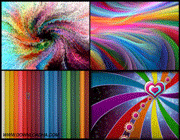
شما می توانید با قرار دادن یک فایل ویدئویی در Background که دارا کیفیت نیز می باشد، امکان جدیدی را برای Background متفاوت تجربه کنید
شما می توانید با قرار دادن یک فایل ویدئویی در Background که دارای کیفیت نیز می باشد، امکان جدیدی را برای Background متفاوت تجربه کنید. در در ابتدای کار این نکته را بیان کنیم که این توضیحات در ویندوز 7 قابل اجرا می باشد. البته شما به Windows DreamScene نیز احتیاج دارید که طریقه نصب آن در حالت 32 و 64 بیتی ویندوز7 متفاوت می باشد. شما برای شروع کار باید بدانید ویندوز فعلی خود 32 یا 64 بیتی می باشد. برای این کار بر روی My computer ، راست کلیک کرده و Properties را انتخاب کنید. در پنجره ای که مشاهده می کنید، در قسمت System، System type نوع ویندوز را می توانید ببینید. 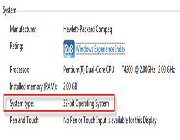
نصب DreamScene در ویندوز 32 بیتی :پس از اجرای فایل نصب، پنجره سیاه رنگی مشاهده خواهید کرد که با فشردن هر دکمه وارد مراحل نصب می شود. زمانی که پیامWindows 7 DreamScene installed without error را مشاهده کردید ، مراحل نصب با موفقیت به اتمام رسیده است، سپس از پنجره خارج شوید. در طول مراحل نصب فایل explorer.exe به صورت خودکار باز و بسته می شود که با ناپدید شدن نوار وظیفه برای چند لحظه، همراه است. در صورتی هم که فایل explorer.exe بسته شد اما مجددا به صورت خودکار باز نشد با استفاده از Task Manager و انتخاب New Task از منوی File، عبارت explorer.exe را وارد کنید. 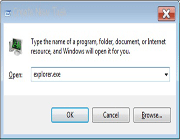
نصب DreamScene در ویندوز 64 بیتی :شما ابتدا باید فایل DreamScene.dll را Copy کرده و در مسیر ،C:WindowsSystem32 ، Paste کنید. سپس فایلDreamScene.dll.mui را نیز Copy کرده و در مسیر ،C:WindowsSystem32en-US ، Paste نمایید. حال بر روی فایل Dscene.reg دو بار کلیک کرده و پس از اینکه پیامی نمایش داده شد، دکمه Yes را انتخاب و Ok کنید. در این قسمت شما باید توسط Manager Task،عملیات باز و بسته شدن explorer.exe را انجام دهید. پس از ورود به Task Manage ، وارد (Tab) زبانه Processes شده در لیست ، explorer.exe را انتخاب و بر روی دکمه End Process را انتخاب نمایید که با این عمل می بایست نوار وظیفه ویندوز پنهان شود. 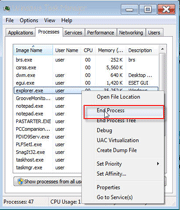
سپس از منوی File بر روی New Task کلیک کرده و عبارت explorer.exe را تایپ کنید و برای نمایش مجدد نوار وظیفه بر روی Ok کلیک کنید. اکنون شما می توانید فایل هایی که دارای فرمت WMV یا MPEG می باشد را برای Background انتخاب کنید.
پس از نصب DreamScene، وارد مراحل پایانی برای قرار دادن فایل ویدئو در Background می شوید . اکنون شما می توانید فایل هایی که دارای فرمت WMV یا MPEG می باشد را برای Background انتخاب کنید. به این ترتیب شما بر روی فایل ویدئویی مورد نظر خود راست کلیک کرده و در منوی ظاهر شده گزینه Set as Desktop Background را اتنخاب کنید. با این ترتیب شما می توانید یک فایل ویدئو را در Background خود داشته باشید.) همچنین در صورتی که بخواهید فیلم مورد نظر را متوقف کنید می توانید در قسمتی از فضای خالی زمینه Background ، راست کلیک کرده و در منوی ظاهر شده گزینه PauseDreamScene را انتخاب کنید و یا برای ادامه پخش نیز، گزینه Play DreamScene را انتخاب کنید و Background خود را کنترل کنید. نکته دیگر: در صورتی که تنها بعد از قرار دادن ویدئو به عنوان Background، نوشته ی میانبر های موجود صفحه ناواضح شد، روش زیر را دنبال کنید. بر روی Background ، راست کلیک کرده و Personalize را انتخاب کنید. سپس در پنجره ی ظاهر شده ، می توانید یک Themeدیگر را انتخاب نمایید. سپس مراحل تنظیم فایل ویدئویی برای Background را از اول دنبال کنید. نظرات شما عزیزان: پيوندها
|
|||
|
|
